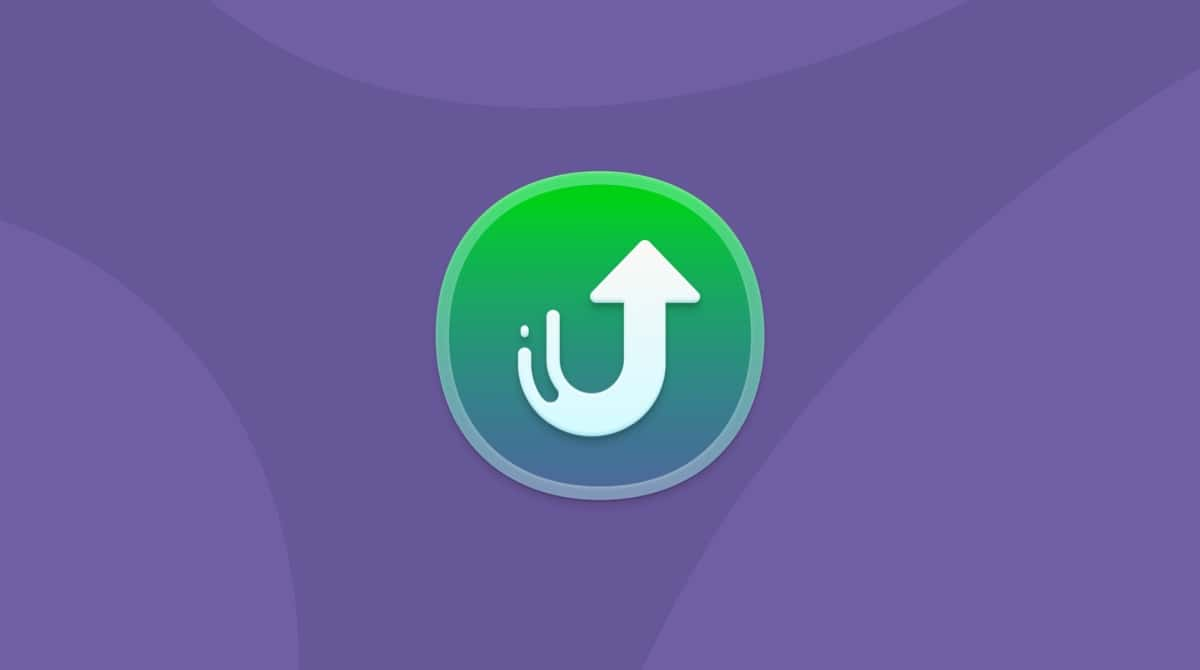Se temi che un keylogger stia registrando la tua tastiera, puoi seguire i passi illustrati in questo articolo per scoprirlo ed eliminarlo.
Cos'è un keylogger?
I keylogger registrano i tasti premuti sulla tastiera del Mac. Esistono due tipi di keylogger: quelli basati su software, che si installano come app, e quelli basati su hardware, che si collegano alla porta USB del Mac. Una volta registrati i tasti premuti sulla tastiera, chiunque abbia accesso al keylogger può vedere cosa è stato digitato, compresi nomi utente, password, coordinate bancarie, oltre che il contenuto di messaggi istantanei ed email.
Ma quali possono essere le conseguenze di un keylogger per il tuo Mac? A dire il vero, i keylogger hanno una doppia natura, possono essere buoni o cattivi a seconda del loro utilizzo. Per alcuni rappresentano pericolosi malware, per altri sono software utili installati sui dispositivi Mac. Un esempio di keylogger utilizzati con buoni propositi sono gli strumenti di controllo parentale, oppure i keylogger con funzionalità di geo localizzazione, che possono essere utilizzati per ritrovare i Mac rubati.
Anche se i keylogger hanno molti usi legittimi (a seconda del punto di vista), ci sono altrettanti modi poco etici per utilizzarli, alcuni dei quali illegali. In questi casi, rappresentano gravi minacce per la privacy, perché possono essere utilizzati per rubare dati personali e informazioni sensibili.

Come rilevare un keylogger sul Mac?
Verifica la presenza di keylogger esterni
Se ti stai chiedendo come individuare un keylogger sul Mac, la primissima cosa da fare è controllare la presenza di eventuali keylogger hardware. Questo consiglio è valido per gli utenti che utilizzano tastiere esterne, perché il keylogger potrebbe essere collegato direttamente alla tastiera, oppure trovarsi tra la tastiera e il computer.
Controlla le Impostazioni di Sistema
Tutti i software installati sul Mac hanno bisogno di permessi, i keylogger non fanno eccezioni. A volte, gli utenti concedono questi permessi deliberatamente, altre volte lo fanno per errore. Per fortuna, controllare i permessi concessi alle app è abbastanza semplice:
- Dal menu principale Apple, vai in Impostazioni di Sistema.
- Vai alla sezione Privacy e sicurezza.
- Sotto Privacy, vedrai un elenco di permessi (Localizzazione, Contatti ecc.)
- Cliccali uno alla volta e individua le app che ti sembrano sospette.
- Nega i permessi disattivando l'interruttore.
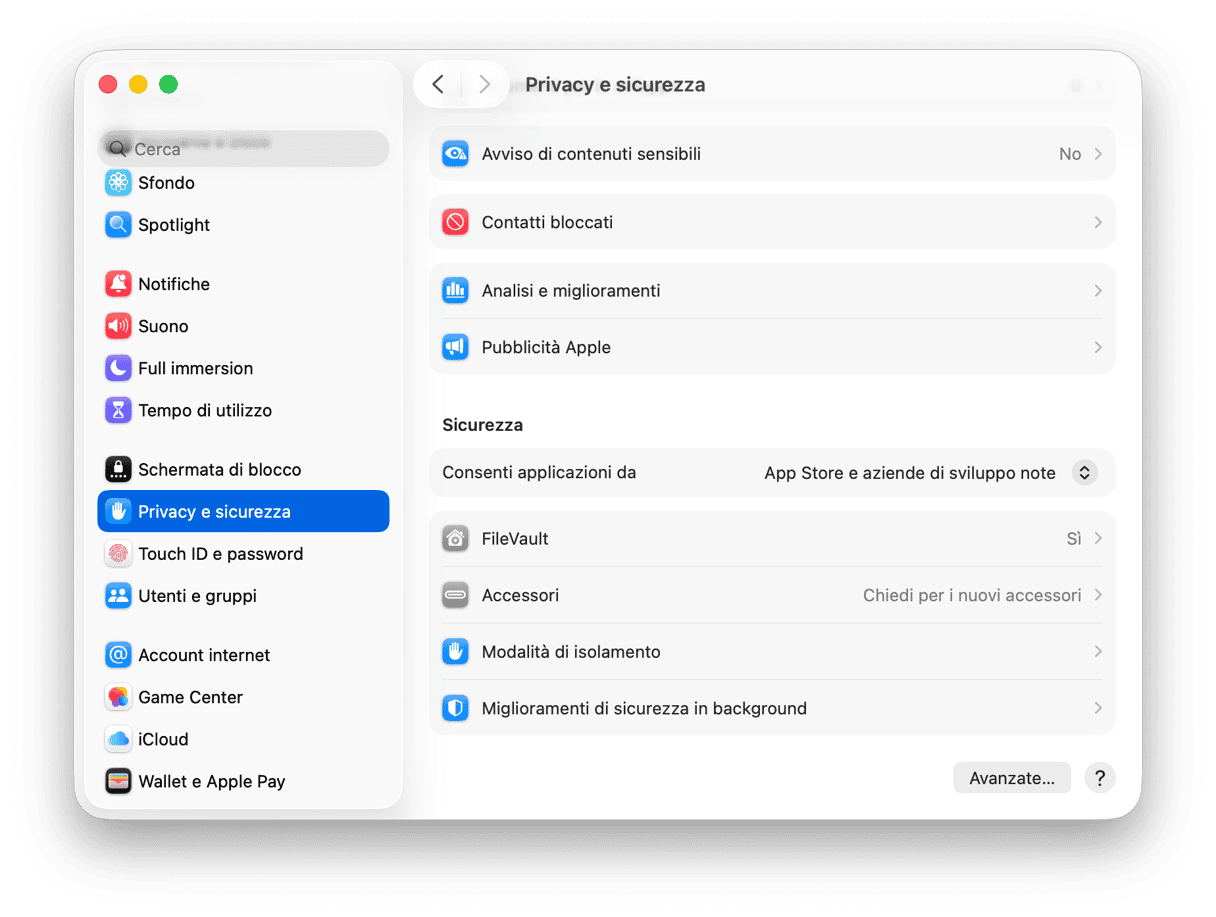
Dopo aver controllato le impostazioni di Privacy e sicurezza, c'è un'altra scheda che vale la pena visionare, cioè Elementi login. Si tratta delle app che si aprono all'avvio e il loro comportamento è comune a quello di diversi software dannosi. Per controllare gli elementi di login:
- In Impostazioni di Sistema, vai in Generali.
- Naviga su Elementi login.
- Sotto Apri al login, individua eventuali app che sembrano sospette e cancellale dall'elenco cliccando il tasto "–".
- È buona norma anche controllare le app in background e disattivare tutto ciò che non ricordi di aver attivato o installato.
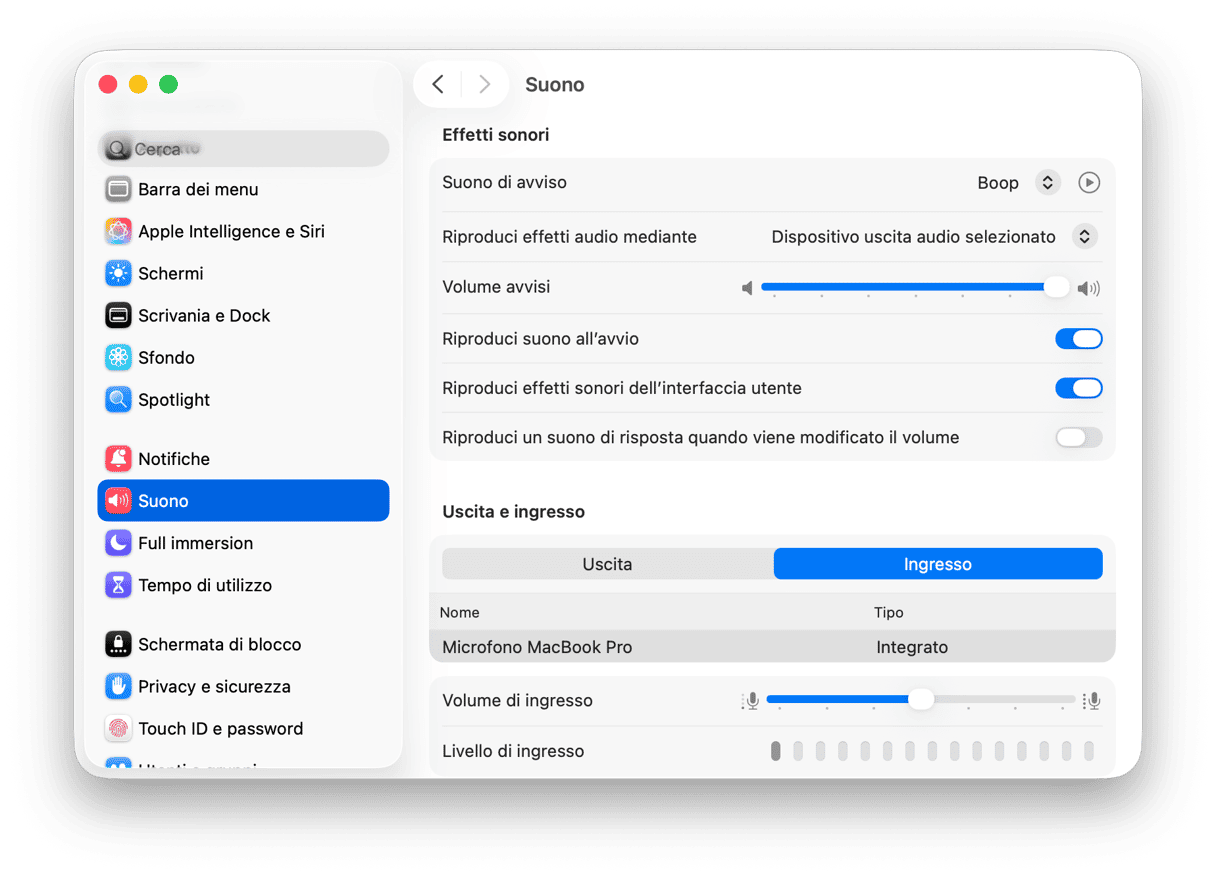
Monitora i processi in background
Dopo aver verificato che non ci siano keylogger hardware inseriti e aver controllato le Impostazioni di Sistema, è il momento di monitorare i processi. Il modo migliore per riuscirci è aprire Monitoraggio Attività, uno strumento integrato progettato per mostrare in tempo reale tutte le risorse utilizzate dal sistema. Ecco come utilizzarlo per scovare i keylogger sul Mac:
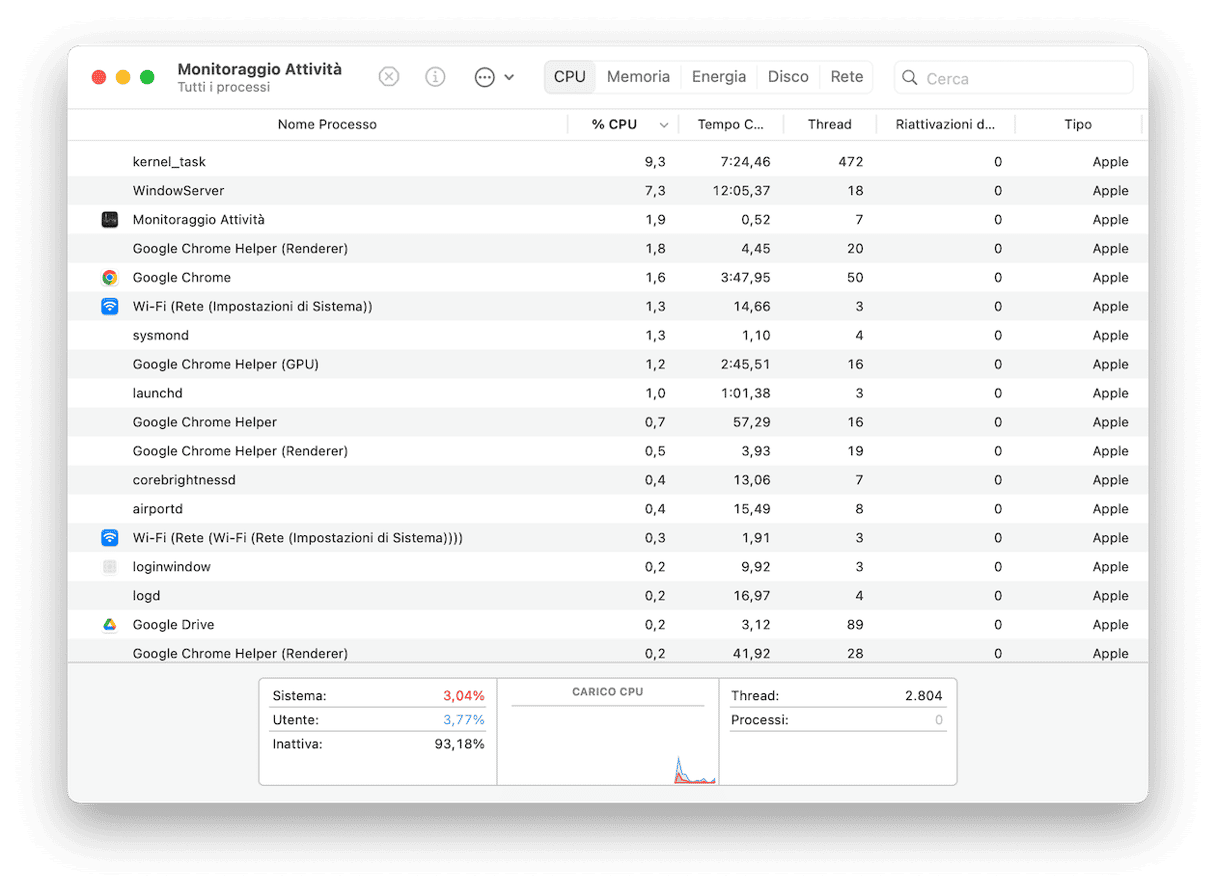
- Vai in Applicazioni > Utility e fai doppio clic su Monitoraggio Attività.
- Cerca i processi che potrebbero essere dei keylogger della tastiera. Ad esempio, Spyrix Keylogger compare in Monitoraggio Attività come "skm".
- Se ne trovi uno, appuntati il nome.
- Vai in Applicazioni > Utility e apri il Terminale.
- Digita:
man [nome del processo](in cui [nome del processo] è il processo che hai appena annotato). Digita il nome senza parentesi quadre. - Dovresti vedere una descrizione del processo nella finestra del Terminale.
Questo metodo è abbastanza efficace, tuttavia bisogna conoscere tutte le app in funzione sul Mac. A volte il nome del processo può sembrare minaccioso, ma si tratta solo di un processo di sistema necessario a far funzionare correttamente macOS. Questo per dire che potrebbero essere necessario fare delle ricerche, anche se conosci tutte le app che hai.
In alternativa, puoi usare un'app che si chiama Little Snitch, progettata per avvisarti nel caso in cui un processo in funzione in backgroud tentasse di collegarsi a un server remoto. Questo perché i keylogger funzionano proprio così, l'app può quindi risultare davvero utile perché permette di bloccare questi tentativi.
Un altro modo per intercettare un keylogger sul Mac è attraverso una scansione malware. Ne parleremo più approfonditamente nell'articolo, trattandosi della base per rimuovere i software dannosi dal computer.

Come si rimuove un keylogger dal Mac?
Se hai individuato un keylogger hardware, ci sono diversi modi per eliminarlo. Se usi una tastiera esterna, la strategia più efficace è cambiare dispositivo. In questo caso, assicurati di scegliere un marchio diverso perché il keyloggger potrebbe essere stato inserito nella tastiera in fase di produzione. Se il keylogger è collegato alla tastiera del Mac, per sbarazzartene avrai bisogno dell'assistenza di un professionista.
Se il keylogger è stato installato da un malware, puoi eliminarlo manualmente (scopri come rimuovere malware e virus dal Mac), oppure utilizzando uno strumento anti-malware. Le opzioni a disposizione sono molteplici. Alcuni software antivirus sono scaricabili gratuitamente per eseguire una scansione del computer, altri invece eseguono la scansione solo in seguito all'acquisto della versione completa.
Tra le diverse alternative, consigliamo CleanMyMac X. Possiede uno strumento di rimozione malware, dotato di un database di codice dannoso conosciuto che viene aggiornato regolarmente. Puoi eseguire una scansione del tuo Mac cliccando un solo tasto. Se CleanMyMac trova qualcosa, ti basta cliccare un altro tasto per eliminarlo.
Ecco come rimuovere un keylogger dal Mac con CleanMyMac:
- Scarica l'app gratuitamente da qui e installala.
- Apri CleanMyMac e seleziona Rimozione di malware dalla barra laterale.
- Se rileva delle minacce, clicca su Rimuovi. Altrimenti, ti dirà che il tuo Mac è in perfetta salute.
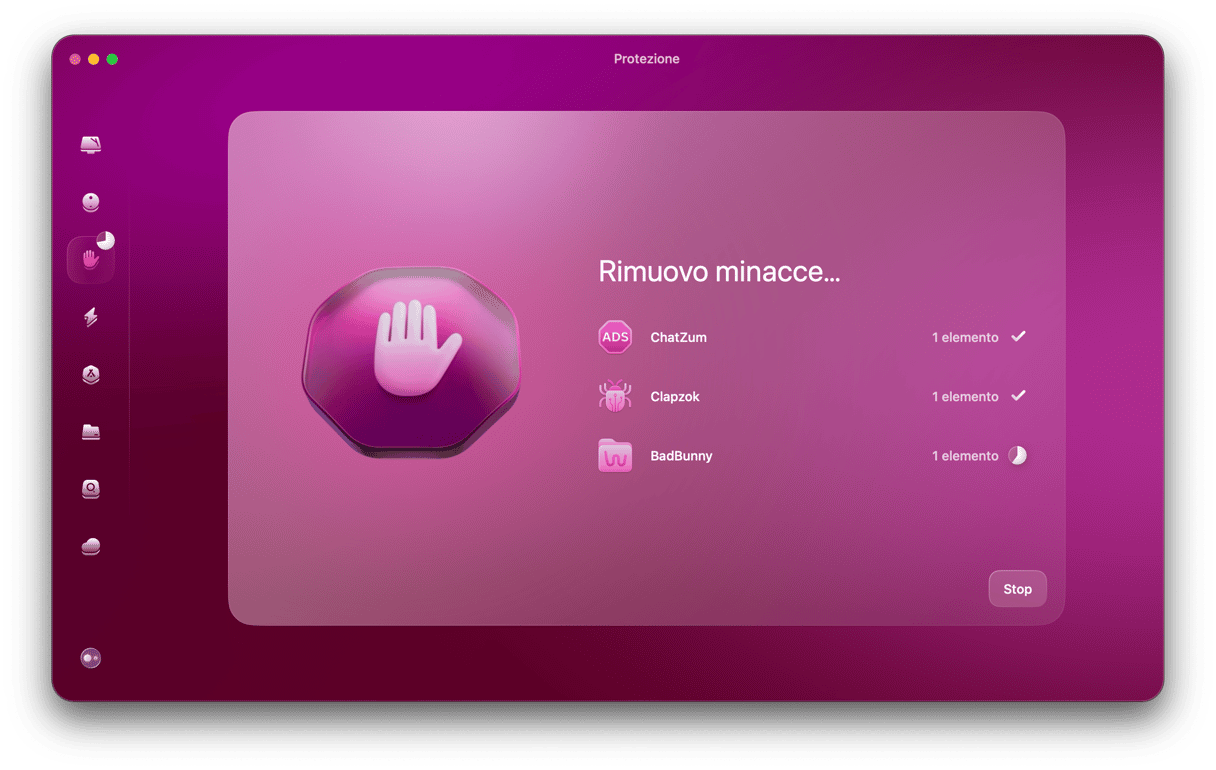
Se hai già provato a utilizzare un'applicazione di rimozione malware o antivirus e sospetti ancora di avere un keylogger sul Mac, un'altra soluzione potrebbe essere quella di eseguire un'installazione pulita di macOS. Assicurati di fare il backup dei tuoi dati prima di procedere. Non fare il ripristino dal backup però, altrimenti reinstallerai il keylogger. Piuttosto, una volta inizializzata l'unità di avvio e reinstallato il sistema operativo, inizia a installare le applicazioni una per una, poi copia manualmente i dati dal backup.
Come proteggere il tuo Mac dai keylogger?
Il modo migliore per proteggere il tuo Mac dai keylogger hardware è non lasciarlo mai incustodito. È bene controllarlo di tanto in tanto, specialmente se lavori in ambienti affollati.
Per evitare di scaricare keylogger attraverso malware, il buon senso è sempre la migliore soluzione. È proprio così che gran parte delle minacce possono essere sventate. Segui questi consigli:
- Non cliccare mai sui link nei messaggi di posta e nell'email, a meno che tu non abbia la certezza della provenienza dell'email e di dove ti condurrà il link;
- Installa un ad-blocker nel tuo browser web;
- Dai retta al tuo browser quando ti avvisa che un sito che stai per visitare non è sicuro;
- Ignora le finestre pop-up che dicono che devi aggiornare Flash o altri componenti del Mac;
- Usa password sicure e custodiscile con un gestore di password, invece di scriverle;
- Usa CleanMyMac o uno strumento antivirus per analizzare periodicamente il tuo Mac.
- Scarica i software dall'App Store o dai siti web di sviluppatori fidati.
Scoprire un keylogger sul proprio Mac è inquietante, se non angosciante, soprattutto se non si sa chi ce l'ha messo e perché. Per fortuna, ci sono diversi modi per eliminarlo, che si tratti di hardware o software. Una volta eliminato il keylogger, ti consigliamo di seguire i passi sopra descritti per non doverti più preoccupare di trovarne altri.